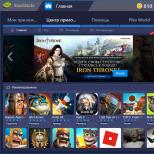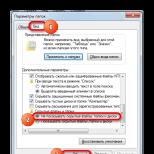Компьютерная мышь для ноутбука какая лучше. Лучшие беспроводные мыши
Такая маленькая деталь как мышка значительно упрощает взаимодействие с компьютером. Но мало кому понравится прыгающий по тексту или в игре курсор мышки. О том как правильно выбрать это нехитрое устройство мы и поговорим в этой статье.
Для офисного компьютера (документы, интернет) достаточно будет самой простой мышки A4Tech, которые даже в нижнем ценовом диапазоне обладают хорошим качеством.
Мышь A4Tech OP-620D Black USB
Для длительной работы с документами, интернетом лучше взять мышку эргономичной формы. Также хорошо если будет широкое колесико, кнопка двойного клика и дополнительная клавиша «Office», помогающая в работе. Такие мышки нужно искать прежде всего среди брендов Logitech и Microsoft, но могут также попасться интересные модели среди более бюджетных брендов A4Tech, Sven и Genius.
Мышь Microsoft Basic Optical Mouse Black USB
Для таких задач как дизайн, архитектура, трехмерное моделирование существуют специализированные мышки с повышенной точностью позиционирования и дополнительными элементами управления (колесики, трекболы). Одними из лучших для этих задач являются мышки Logitech. Но их не всегда можно найти в продаже и стоят они не дешево, поэтому для этих целей можно использовать любую удобную лазерную мышку.
Мышь Logitech M500
Для ноутбука оптимальным вариантом будет беспроводная мышка. Оптимальными по соотношению цена/качество являются беспроводные мышки Logitech и Microsoft. Не рекомендую приобретать беспроводную мышку более дешевых брендов (A4Tech, Genius и т.п.), так как они в основном работают со сбоями (глючат).
Мышь Logitech Wireless Mouse M235 Grey-Black USB
2. Назначение мышки
– это недорогая мышка для обычной работы без каких-либо дополнительных кнопок и функций.

– имеет более удобную, естественную для руки форму, более удобное широкое колесико и дополнительные кнопки, расширяющие ее функциональность и делающие работу удобней.

– ориентирована прежде всего на использование в играх, обычно с более чувствительным сенсором, дополнительными клавишами и прорезиненными поверхностями для лучшего хвата и исключения проскальзывания.

– компактная мышка с коротким проводом, которую удобно носить с ноутбуком. Сейчас к ним на смену пришли еще более удобные беспроводные мышки.

– довольно удобная, но стоит дороже и менее надежна. Она плохо подходит для игрового компьютера, но идеальна для ноутбука.

Специализированные мышки – дорогие модели со специальными элементами управления (боковыми колесиками, трекболами) для использования, например, в дизайнерской сфере.

3. Тип сенсора
Современные мышки имеют оптический сенсор, который бывает светодиодным и лазерным. При этом мышки со светодиодным сенсором называются оптическими, а с лазерным – лазерными.
Оптические мышки стоят дешевле, но имеют не высокую точность позиционирования курсора, так как светодиодный сенсор менее чувствителен чем лазерный и неоднозначно работает на разных поверхностях (стола или коврика). Недорогая оптическая мышка хорошо подойдет для простой офисной работы.

Лазерные мышки более чувствительны, точно позиционируются и хорошо работают на различных поверхностях, но стоят в несколько раз дороже оптических. Если вы любите игры или занимаетесь графикой, то рекомендую приобретать лазерную мышку.

4. Форма мышки
Несимметричная – может иметь удобную эргономичную форму, но не подходит для левши.

Симметричная – подойдет для всех пользователей, как для правши, так и для левши. В последнем случае назначение левой и правой кнопки можно легко поменять в настройках операционной системы.

5. Размер мышки
Бытует мнение, что для удобного использования мышь должна занимать всю ладонь. Значит для большой руки нужна большая мышь, для средней – средняя по размеру, для маленькой (детской) – совсем маленькая. Однако, мой опыт показал, что это правило действует только в одном направлении. То есть, для маленькой руки будет неудобным использование мыши большого размера, а вот для большой руки маленькая мышь может быть довольно удобной. Я был удивлен, когда один мой знакомый с довольно крупной кистью руки похвастался приобретением довольно маленькой мышки для своего ноутбука, при этом восхищаясь ее удобством.
Дело все вот в чем. Когда мышка довольно большая и занимает всю ладонь – это конечно может казаться на первый взгляд удобным – рука лежит естественно, кисть меньше устает. Но когда дело доходит до точного позиционирования курсора (при работе с графикой или в играх), то оказывается, что сделать это не всегда легко, так как рука как бы немного висит над поверхностью стола и для перемещения мышки используются суставы локтя и кисти. Курсор часто промахивается мимо мелких деталей и его положение приходиться несколько раз корректировать.

Что касается мышки маленького размера, то безусловно для маленькой (детской) ладошки подойдет только она, так как в противном случае пальцы просто не будут дотягиваться до клавиш и к ним все время придется тянуться. А вот в большой ладони такая мышка способна творить чудеса, так как для ее передвижения не будет использоваться локоть, а только кисть и пальцы. При этом вам не придется держать кисть навесу или опирать ее на саму мышку, так как кисть будет лежать на мягком коврике. Позиционирование курсора в этом случае будет гораздо более точным и быстрым, а движения легкими.

Я уже не раз слышал отзывы людей о положительном опыте работы с маленькой мышкой и ощутил это на себе. Особенно чувствуется разница, когда всю жизнь пользовался большой «удобной» мышкой, а тут вдруг раз и прозрел
Тем не менее, это конечно тоже индивидуально и тут нужен некоторый опыт работы. Благо «качество» современных устройств дает нам возможность за довольно короткий период оценить опыт использования новых моделей ввиду быстрого выхода из строя старых… Хотя моя недорогая игровая мышка A4Tech X7 прожила 7 лет и я бы пользовался ей дальше, если бы мне не подарили новую
6. Клавиши и колесики
Левая и правая кнопки мыши могут быть как отдельными элементами конструкции, так и являться продолжением корпуса. Это не имеет большого значения, главное, чтобы они имели отчетливое нажатие.

Колесико – важный элемент управления. Желательно, чтобы оно было обрезинено и имело мелкие насечки. При прокрутке должны отчетливо чувствоваться деления. Нажатие на него должно быть в меру тугим и отчетливым. Для офисной мышки может быть удобно более широкое колесико. Некоторые мышки могут иметь дополнительное колесико для прокрутки в горизонтальном направлении, что может быть удобно если вы работаете с большими форматами документов или чертежами.

Клавиша двойного клика – присутствует на некоторых офисных моделях, позволяет выполнять двойной клик нажатием одной специальной клавиши, что в ряде случаев может быть довольно удобно.

Клавиша тройного клика – присутствует на многих игровых моделях и позволяет выполнять тройной клик нажатием одной специальной клавиши, что используется в играх. Иногда так приятно выпустить очередь из гранатомета во врага

Боковые клавиши – для игровых мышек крайне желательно наличие дополнительных боковых кнопок, на которые можно задать какие-то действия.

Клавиша офис – предназначена для вызова специального меню с ярлыками для запуска основных офисных приложений и используется совместно со специальной программой для мыши. Не является необходимой, но может быть полезна в офисной работе, если вы часто запускаете и закрываете много программ.

Клавиша изменения чувствительности – есть на большинстве игровых мышек. С ее помощью можно быстро менять скорость перемещения курсора, что очень полезно в играх. Обычно мышки имеют 4-5 уровней чувствительности. Если такая кнопка одна, то чувствительность меняется только в большую сторону и сбрасывается на минимум после достижения самого большого значения. Если таких кнопки две, то изменять чувствительность можно как в большую, так и в меньшую сторону, что удобнее.

Программируемые клавиши – на некоторых мышках есть дополнительные клавиши, на которые можно назначить различные сочетания с помощью специального программного обеспечения. Но это больше нужно заядлым геймерам, которые точно знают чего хотят.

7. Длина и толщина провода
Длина провода мышки должна составлять 1,7-2 м. Если длина провода 1,5 м и меньше, то он даже если и дотянется до системного блока стоящего далеко под столом, то будет внатяжку, что сделает использование мышки некомфортным. Обратите внимание, что некоторые, с виду обычные мышки, предназначены для ноутбуков и имеют очень короткий провод.
Что касается толщины провода, то чем он тоньше тем лучше, так как толстый провод будет более тяжелым и хуже скользить по поверхности стола, что будет для вас ощутимо и напрягать при работе мышью. Очень тонкий провод практически неощутим, как будто его и нет вовсе.
Игровые мышки часто имеют провод с оплеткой, что также улучшает эксплуатационные характеристики.
Длину кабеля вы можете посмотреть на сайте производителя, а толщину и наличие оплетки можно определить даже визуально по картинке или сходите посмотрите в живую в магазине.
8. Дополнительные функции
Некоторые, в основном игровые модели, имеют подсветку и программируемые или дублирующие клавиатуру клавиши. Это опять же для тех, кто знает зачем (MMO-RPG).

Некоторые игровые мыши (например, A4Tech Oscar) имеют возможность, с помощью специальной программы, программировать клавиши на выполнение любых клавиатурных комбинаций, что может быть востребовано в играх со сложной системой управления (MMO-RPG). Кроме того в них можно сохранять профили для разных игр и быстро переключать их. Поскольку эти настройки хранятся прямо во внутренней памяти мыши, то подключив ее к другому компьютеру можно сразу пользоваться всеми заданными комбинациями.

Некоторые игровые модели имеют съемные грузики, которые позволяют самым продвинутым геймерам управлять весом мышки. Тут могу сказать, что мышь не должна быть слишком легкой или слишком тяжелой. Игровая мышь должна весить в 2-3 раза больше чем офисная, примерно как современный смартфон 120-140 грамм. Сколько весит мышь можно найти на сайте производителя, поиском в интернете или пойти в магазин и подержать в руках разные модели.

Некоторые дорогие модели могут иметь регулируемую конструкцию, что вероятно оценят геймеры с очень прямыми руками

9. Интерфейс подключения
Старые мышки подключались к компьютеру через разъем PS/2.

Большинство современных мышек имеют разъем USB.

Если вы покупаете мышь для довольно старого компьютера, то лучше берите с разъемом PS/2, так как мышь USB может не работать при использовании дисков для установки, диагностики и восстановления системы. Но убедитесь, что на вашей материнской плате есть соответствующий разъем.
Старые материнские платы имели два разъема PS/2 – отдельно для клавиатуры и мыши.

Современные материнские платы могут не иметь таких разъемов или иметь один совмещенный, в который можно подключить либо клавиатуру, либо мышь.

Есть также специальные переходники, но они не всегда работают.
10. Беспроводные мышки
Беспроводная мышка работает от батареек, которые нужно менять раз в 6-12 месяцев и подключается по радиоканалу или Bluetooth.
Радиоканал – самый распространенный тип подключения беспроводной мыши. В этом случае к USB разъему компьютера подключается специальный приемник.
Отсутствие проводов – это удобно и эстетично, но менее надежно и стоит несколько дороже. Дело в том, что радиоприемник мыши работает на той же частоте, что и Wi-Fi (2,4 ГГц), поэтому никто не может гарантировать, что при наличии у вас или ваших соседей Wi-Fi роутера ваша мышь будет работать стабильно. Иногда наблюдаются кратковременные разрывы связи между мышью и приемником. Это не всегда можно увидеть при обычной работе, но сильно заметно в играх, когда вы часто теряете управление на время порядка 1 секунды, но это бывает фатально В принципе, если вы приобретете беспроводную мышь таких, зарекомендовавших себя брендов как Logitech или Microsoft, то вероятность возникновения таких проблем будет минимальна. Но для игр все же лучше использовать классический проводной вариант.
Bluetooth – честно говоря сомнительный способ подключения мыши. Во-первых, для него все равно потребуется приемник, во-вторых – эта технология еще менее надежна. Можно, конечно подключить такую мышку к ноутбуку, у которого уже имеется интегрированный Bluetooth адаптер, если нет свободного USB разъема для подключения дополнительного приемника.
11. Комплекты клавиатура с мышкой
Такие комплекты в первую очередь преследуют цель экономии, во вторую – единый дизайн. Это актуально как для офисных дешевых проводных вариантов, так и для беспроводных комплектов для домашних компьютеров и медиацентров.
Учтите одну особенность. Часто беспроводной комплект подключается одним приемником, что довольно удобно, но исключает возможность отдельного использования клавиатуры и мыши на разных устройствах.
Конечно, выбор таких комплектов меньше, чем отдельных устройств, но я себе приобрел такой комплект для телевизора всего за 25$. Отдельно это стоило бы на 40% дороже.

12. Материал и цвет корпуса
Все мыши массового производства изготавливаются из пластика, иногда с прорезиненными поверхностями.
Что касается пластика, то он может быть матовый и глянцевый. Матовый пластик более практичен и не так сильно царапается. Глянцевый пластик более подвержен царапинам, в результате чего поверхность быстро теряет вид. Для мыши, в отличии от клавиатуры, это еще и имеет дополнительное неудобство в том, что глянцевый пластик более скользкий и когда рука вспотеет, то пользоваться мышкой будет не очень комфортно.
Что касается цвета, то раньше мыши изготавливались преимущественно белого цвета, сейчас – черного, серебристого и множества других цветов радуги и оттенков. Поскольку большинство современных периферийных устройств компьютера (монитор, колонки, клавиатура) изготавливаются в черном и серебристом цветах, то более гармонично в эту гамму впишется мышь черного или черно-серебристого цвета. Но если ваш ноутбук имеет более веселый, не строгий цвет, то подбирайте мышь под него, будет смотреться красиво.
Учтите, что поверхности серебристого и других цветов могут быть окрашенными и краска со временем стирается, что сильно портит внешний вид и удовольствие от использования мыши. Рекомендуем выбирать мышь из однородного неокрашенного пластика нужного цвета.
13. Производители и гарантия
Мыши производит огромное количество производителей. Здесь я упомяну наиболее качественные, оптимальные по соотношению цена/качество и популярные.
Лучшие игровые мыши производят Razer, SteelSeries, Roccat, Mad Catz .
Довольно неплохим соотношением цена/качество обладают игровые мыши Hama , вроде побывавшей у нас на обзоре .
Из качественных беспроводные мышек могу порекомендовать Logitech и Microsoft .
Хорошим соотношение цена/качества обладают проводные мыши A4Tech , во всем своем широчайшем ассортименте – от офисных до геймерских.
Из недорогих офисных вариантов можно рассматривать еще Genius , о которых можно сказать только то, что они работают.
Заманчивые варианты можно найти у таких именитых брендов как Asus, Cooler Master, Corsair, Cougar, Zalman и популярных бюджетных Defender, Gigabyte, Oklick, Rapoo, Sven, Trust . Но очень внимательно отнеситесь к отзывам, так как среди них много некачественных моделей. В большинстве случаев лучше вместо них купить A4Tech .
От приобретения мышек указанных бюджетных и других непопулярных торговых марок я бы рекомендовал воздержаться.
Что касается гарантии, то для обычной недорогой мышки желательно, чтобы гарантия составляла не менее 1 года, для более дорогих игровых мышек – не менее 2 лет.
14. Цена
Мыши Logitech имеют достаточно широкий модельный ряд (около 80 моделей) и стоят от 7$ (офисные) до 110$ (профессиональные и игровые) и имеют высокое качество вне зависимости от цены.
Мыши Microsoft имеют высокое качество и эргономичность (около 50 моделей) и в среднем стоят несколько дороже – от 10$ до 90$.
Мыши A4Tech (около 230 моделей) и Genius (около 85 моделей) поделили средний ценовой сегмент и стоят от 4$ до 75$.
15. Настройка фильтров в интернет-магазине
- Зайдите в раздел «Мыши» на сайте продавца.
- Выберите рекомендуемых производителей.
- Укажите важные для вас параметры и функции.
- Просматривайте позиции, начиная с более дешевых.
- Выберете несколько понравившихся моделей и сравните их по удобству.
- Покупайте наиболее удобную модель.
Таким образом, вы получите оптимальную по соотношению цена/качество мышку, удовлетворяющую вашим требованиям за минимально возможную стоимость.
Мышь A4Tech Bloody A91
Мышь A4Tech Bloody Blazing A9
Производители беспроводных мышей стремятся превзойти друг друга. Новые модели появляются чуть ли не каждую неделю. С одной стороны, большое разнообразие должно упрощать выбор той модели, которая подходит именно вам. С другой – становится легче запутаться в таком ассортименте. Но можно ориентироваться на некоторые общие для всех устройств характеристики.
Мышка по руке
Главное правило при выборе беспроводной мыши не «долгоиграющие» батарейки или дальность действия адаптера. Самое важное – насколько удобно устройство лежит в вашей руке.
Не стесняйтесь попросить продавца дать «мышку». Возьмите ее в руку, прислушайтесь к ощущениям. Представьте, как часами будете гонять ею курсор по экрану. Удобство и еще раз удобство – главный критерий . Если возникли малейшие сомнения или дискомфорт – выбирайте другую модель. И лучше всего – эргономичную, где каждая линия корпуса будет соответствовать вашей ладони и пальцам.
Беспроводной адаптер
После того как первый шаг пройден, стоит подумать об адаптере. К нему следует предъявить два основных требования: уверенность сигнала и дальность. Подумайте, где вы будете применять мышку. Если только возле компьютера, тогда «дальнобойность» не будет играть роли. А если собираетесь подключать ПК к телевизору и управлять им с дивана, здесь уже нужна мощная электроника.
Протестируйте мышку в магазине на дальность и уверенность приема. Подключите ее к ноутбуку или компьютеру и медленно отходите назад. Чем дальше вы будете при первых признаках потери сигнала, тем лучше.
Адаптер лучше подбирать универсальный, поскольку так к нему можно будет подключить другие беспроводные устройства : клавиатура, наушники, принтер и т.п. В противном случае для каждого девайся потребуется отдельное подключение и разъем USB.
Все дело в заряде
Слабое место любой беспроводной техники – батарейки или аккумулятор. Бывает две основных разновидности – собственный аккумулятор, заряжаемый специальным устройством или же батарейки типа ААА. Пользователи со стажем рекомендуют последний вариант.
Аккумулятор постепенно теряет заряд и со временем становится бесполезным. А заменить его уже не получится, поскольку любые компьютерные устройства рано или поздно снимаются с производства. Придется покупать новый манипулятор.
Аккумуляторные батарейки ААА, в отличие от простого аккумулятора , доступны всегда и их можно легко приобрести. Так мышка будет радовать вас очень долго.
На бренд надейся, а сам…
И еще один момент – какой марки выбрать мышь. Невозможно однозначно ответить на этот вопрос, но с теми рекомендациями, что даны выше вопрос решается легче. Есть фанаты определенных марок – это их полное право . А есть люди, которые выбирают новые бренды и полностью этим довольны. Помните только о приведенных рекомендациях и сможете найти то, то вам по душе.
Многие люди не могут представить работу за компьютером без такого важного устройства как мышь . Ведь именно на ней большую часть времени находится наша рука. Если мышка будет неудобной, то и работа за компьютером превратится в настоящую пытку. Именно поэтому к выбору компьютерной мышки необходимо подходить с максимальным вниманием.
В этой статье мы коснемся вопроса выбора одного из периферийных устройств компьютера, а именно будем выбирать беспроводную мышь для нашего ноутбука. Такая мышь облегчит жизнь владельцу ноутбука осутствием проводов и возможностью управлять компьютером на растоянии, Современные оптические мыши , в том числе и беспроводные, могут работать практически на любой поверхности.
Беспроводные мыши различаются:
- по типу сенсора (оптические и лазерные)
- по типу канала связи между самой мышью и приемником сигнала (радиочастотный канал, канал Bluetooth)
Также беспроводные мыши различаются разрешением сенсора (400 dpi - 4000 dpi) и частотой используемого канала связи (27МГц, 2,4ГГц).
Теперь рассмотрим подробнее.
Самый распространенный и доступный вариант. Подойдет большинству пользователей, использующих компьютер в основном для интернет-серфинга и работы с документами. Обладают достаточным разрешением сенсора (обычно до 1000 dpi) и адекватным временем отклика. Да и в играх можно использовать без особых потерь качества, в общем, оптимальный вариант . Также достаточно долго могут работать от одной щелочной батарейки , до 1 года.Ценовой диапазон на момент публикации статьи от 400 до 1000 рублей.
Лазерная беспроводная мышь.
Лазерные мыши обладают большей точностью позиционирования, большим разрешением (до 3000-4000 dpi) и более быстрым откликом на действия пользователя, чем мыши со светодиодным оптическим сенсором, поэтому больше подходят для чертежников, художников и геймеров. Соотвестсвенно и стоимость таких мышей выше, и может доходить до 100$.
Эти два типа мышей соединяются с ноутбуком через приемник сигнала, подключаемый в свободный USB-порт ноутбука по радиочастотному каналу. При подключении никаких драйверов не требуется, также как и в случае подключения обычной проводной мыши. Можно установить дополнительный софт от производителя, позволяющий расширить функционал мыши. Сейчас в продаже в основном остались беспроводные мыши, работающие на частоте 2,4 ГГц. Такая мышь будет уверенно работать даже на большом удалении от приемника. Устройства, работающие на частоте 27 МГц постепенно отходят, так как уступают 2,4 ГГц мышам по всем основным параметрам, таким как точность позиционирования и возможность работы на большом расстояние от приемника.
Bluetooth (блютуз) - мыши.
Также еще есть мыши, соединяющиеся с ноутбуком по протоколу Bluetooth. Передатчик этого стандарта беспроводного соединения есть практически во всех современных ноутбуках и нетбуках, и при использовании такой мыши не придется занимать один из USB-портов передатчиком. Но в связи со снижением цен на 2,4 гигагерцовые радиочастотные мыши, они будут предпочтительнее по всем параметрам, включая энергосбережение. Bluetooth-мыши расходуют больше энергии и соотвественно быстрее разряжают элемент питания.Также для работы такой мыши требуется наличие в системе правильно настроенных драйверов Bluetooth-модуля. Соответственно, такая мышь не будет работать до загрузки системы
Перед покупкой обязательно подержите мышь в руке, ничего не должно мешать и все необходимое должно быть под рукой. Для большинства пользователей подойдет мышь со стандартным набором управляющих элементов: правая и левая кнопки и колесико с функцией нажатия.
В целом можно сказать, что беспроводная мышь - достаточно надежное и удобное устройство , получающее все большее распространение среди пользователей компьютеров.
Компьютерная мышка - это первое устройство, через которое мы осуществляем управление нашим компьютером или ноутбуком. Кажется, что это очень банальная вещь, при выборе которой не стоит заморачиваться. Так ли это?
Представьте, что при управлении вашей мышкой у вас начинает болеть рука, такое возможно если выбрать тяжелую мышь. Или если, то и дело отходит контакт соединяющий мышь с вашим компьютером или ноутбуком. Работать становиться невозможно из-за перебоя с контактом, вы начинаете поправлять, гнуть штекер, ругаться матом и т.д. Такое тоже возможно если купить простую, самую дешевую мышь . Чтобы все это не произошло у вас, читайте и вы будете знать как выбрать компьютерную мышь .
Как выбрать мышку для компьютера?
Необходимо отталкиваться от параметров - производитель, цена, подключение, назначение, тип и расширение. Далее мы все это опишем подробнее.
Производители
Microsoft
- мыши этого производителя будут интересны скорее поклонникам этой компании. Нечего нельзя сказать о превосходстве с другими, из с такой же ценовой категории . Как и со всяким устройством знаменитого бренда, вы будете переплачивать за имя бренда, но не за качество и эффективность. Из ценовой категории мышей Microsoft, можно купить мышь намного лучше и круче.
Apple
- подойдут лишь к устройствам со специальным разрешением для Apple девайсов . Без расширения, эта мышь не будет работать на Windows. Полноценная работа такой мышки будет лишь с устройством Apple.
A4Tech
- можно порекомендовать данные мышки, так как они практичные и способные к регулированию. Стоит отметить их хороший дизайн , материалы из которых изготовляются, дополнительные кнопки для упрощенного управления. Это любимые мышки у простых пользователей и подходящие для игр.
Logitech
- еще один производитель практичных компьютерных мышек. Их цена может быть высокой от наличия функционала, но есть целый ряд моделей от самых простых. Если вы хотите хорошую мышку , тогда присмотрите что-нибудь от этой торговой марки.
Razer
- это идеальная мышка для игр. Но не стоит переусердствовать с приобретением самой многофункциональной, так как это может быть лишним для вас, но придется хорошо переплачивать. Считается, что недостатками такие мыши не обладают, за исключением высокой цены .
Genius
- минимум вложений, но достаточно хороший инструмент . Есть и дорогие модели среди этого производителя. Вам понравится её дизайн, а также срок службы вас не разочарует.
Выбор мыши по способу подключения
Подключение может сыграть главную роль в удобстве пользованием. Ознакомьтесь с видам подключения мышей.
- Bluetooth - все просто, подключается без проводов к любому устройству где есть Bluetooth. Отсутствие проводов для некоторых может быть важным критерием.
- USB - соединение с помощью провода к USB выходу. Такое устройство можно подключить ко всем компьютерами и ноутбукам, у которых есть USB. Недостатком USB выхода бывает изнашивание и расшатывание штекера в разъеме. Мышь теряет контакт и приходится пере подсоединять или разгибать контакт штекера.
- WiFi - соединение устройств нового поколения. Пока редком можно встретить такой тип соединения у пользователей.
Можно найти в продаже мышки подключаемые несколькими способами, которые мы перечислили выше.
По предназначению мыши могут быть специально для компьютеров, ноутбуков и нетбуков.
По своему типу работы, компьютерные мыши делятся классы:
- Лазерные оптические: управление происходит от лазера. Как преимущество данного типа , лазерные мышки точные в управлении, не зависят от ровности и покрытия поверхности. Недостатком может быть их цена.
- Светодиодная оптическая: управление происходит за счет диода и системы линз. Самый распространенный тип мышей. Имеет неплохие характеристики.
Разрешение оптики сенсора (PDI)
Важный параметр особенно для игровых мышек . Разрешение определяет скорость движения курсора по экрану. Чем больше разрешение , тем меньше придется делать движений.
Выбирать разрешение нужно исходя из своих потребностей. Если вы геймер, вам необходимо высокое разрешение . Для простой работы можно и поменьше.
Существуют модели с регулированием разрешения. Делается это легко с помощью кнопок на мышке.
Вывод:
Рекомендуемые фирмы мышек - A4Tech или Logitech, эта категория идеальная по параметрам - цена, функциональность и дизайн.
Ценовой диапазон - зависит от вас, сколько вы готовы отдать. 300 рублей или 3000 тыс.
Подключение - USB буде удобен тем, кто хочет легкую мышку без затрат на батареи. Bluetooth - для дистанционного управления.
По типу устройства - наиболее практичная мышка с лазером. Быстрая и неприхотливая.
По расширению - от 800 DPI для простых пользователей. Около 5200 DPI для игровых мышей . Идеально с возможностью переключения.
Теперь Вы можете более уверенные выбрать мышку для компьютера. Надеемся, вы узнали что-то новое и полезное!
Беспроводные технологии плотно входят в разные сегменты современной техники . Практически во всех сферах, где может быть оправдан отказ от проводов, разработчики предлагают модели, в которых реализуются радиодатчики или модули передачи данных через Интернет. Это вовсе не значит, что новые модели полностью вытесняют традиционные решения , но их неоспоримые преимущества высоко оцениваются пользователями. Подтверждением этому является качественная (Wireless) с эргономичной конструкцией и стабильным функционированием радиомодуля. И напротив, как раз неудачные разработки в данной сфере все еще не позволяют беспроводным моделям полностью вытеснить работающие посредством обычного соединения.
Особенности беспроводных мышек
Внешне такие модели практически не отличаются от проводных аналогов. Тот же корпус, те же кнопки и размеры - разве что кабель позволяет распознать более современную модификацию. А также масса устройства, которая повышается в случае с беспроводными мышками , нуждающимися в питании от батареи. К слову, хорошая вполне может обходиться одним элементом питания пальчикового типа. Главное же технологическое отличие заключается в способе передачи данных о позиционировании мышки.
Если в традиционных моделях передача сигнала осуществляется через и практически вышедший из пользования PS/2, то беспроводной принцип работы базируется на технологиях Bluetooth и Wi-Fi. Наиболее популярен первый вариант, поскольку модули Wi-Fi при всех достоинствах пока не могут использоваться автономно и зависят от местного Интернет-соединения. Что касается Bluetooth, то комплект беспроводной мыши такого типа часто включает и USB-модуль для передачи данных через радиоканал.
Отзывы о модели Sven LX-630
Довольно простая, но в то же время технологически развитая модель, пользователи которой отмечают эргономичность, функциональность и надежность. По словам многих владельцев, этот вариант оптимально подойдет для ноутбука, так как сама концепция устройства ориентирована на оптимизацию и конструкции, и управления - отчасти по этой причине модель и кажется простой на фоне конкурентов. Из достоинств также отмечается достаточная чувствительность с разрешающей способностью 2000 dpi, наличие кнопки переключения режимов и компактный радиоприемник - еще один плюс для тех, кто планирует дополнять этой модификацией ноутбук. Это довольно хорошая беспроводная мышь и с точки зрения энергосбережения. Сбалансированная начинка позволяет забыть о замене батареек в течение полугода. Если же говорить о недостатках, то в отзывах часто упоминается легко загрязняемый корпус и необычная сплющенная форма корпуса, требующая привыкания.
Отзывы о модели Marathon M705 от Logitech

Данная фирма славится удачными компьютерными мышками и сегмент беспроводных моделей не разочаровал ее поклонников. В этой категории у разработчиков Logitech несколько вариантов, которые высоко оцениваются пользователями, но по совокупности параметров все же выигрывает версия Marathon M705. Она наиболее приближена к классической конструкции с точки зрения комфорта и конфигурации расположения кнопок. Вообще, практика показывает, что создатели беспроводных моделей больше внимания уделяют оптимизации именно способа передачи данных, но забывают о физической связке руки и корпуса. По словам пользователей, как раз этого недостатка и лишена мышь Logitech в модификации M705. У нее налажен баланс и в плане конструкционной эргономики, и в отношении организации работы модуля беспроводной связи . Тем не менее не обошлось и без обидных недочетов. Многие указывают на то, что в свободном режиме скролл может проматывать страницы в обратную сторону . Подобный изъян характерен для бюджетных моделей , к которым уж никак нельзя отнести данную мышку.
Отзывы о модели Sculpt Ergonomic от Microsoft

По мнению многих специалистов, компания Microsoft успешно проявила себя не только в деле разработки операционных систем , но и в создании неплохого периферийного оборудования для компьютеров. В данном случае внимания заслуживает мышь Sculpt Ergonomic, которая также разрабатывалась с упором на достижение высокой физической эргономики. В отзывах отмечается, что конструкция устройства минимизирует нагрузку на запястье, делая эксплуатацию комфортной и безопасной. Это хорошее решение для офисных сотрудников, которым приходится много часов проводить за компьютером. На это направление применения указывает и небольшая чувствительность 1000 dpi. Также отмечаются и недостатки, которыми может огорчить данная беспроводная мышь. Отзывы, к примеру, указывают на маркость покрытия корпуса и шумную работу кнопок - один из самых неприятных эксплуатационных минусов компьютерных мышек.
Как сделать правильный выбор?

Когда принято окончательное решение в пользу беспроводной модели и определен примерный тип корпуса, следует обратить внимание на реализацию сенсора и его разрешение. Именно эти характеристики обусловят непосредственные рабочие свойства манипулятора. Обычно выбор стоит между моделями с лазерным и оптическим сенсорами. Определить, какая беспроводная мышь лучше, поможет знакомство с достоинствами обоих вариантов. Лазерные сенсоры выигрывают за счет точности позиционирования и универсальности в работе с разными поверхностями. Собственно, оптические модели не имеют преимуществ перед лазерными аналогами в плане функциональных качеств, но стоят значительно дешевле. Это особенно важно, если учесть, что способность лазера фиксировать местоположение мыши необходима далеко не всегда. Что касается разрешения, то эта величина в среднем составляет 1000-2000 dpi и может регулироваться пользователем. Она влияет на скорость и чувствительность мышки. Чем выше разрешение, тем больше возможностей у владельца корректировать поведение манипулятора под свой стиль работы.
Какие дополнительные функции учесть?

В первую очередь дополнительные функции и возможности компьютерных мышек реализуются через добавленные кнопки. Чаще всего это средства, позволяющие более точно настраивать отдельные рабочие параметры манипулятора. Например, дополнительные кнопки помогают выбрать ту же разрешающую способность сенсора в определенном диапазоне, изменить режим действия колеса прокрутки и т. д. Также многие производители экспериментируют с новыми технологиями передачи данных. Например, мышь Logitech в модификации MX Anywhere 2 с помощью фирменной системы Easy-Switch дает владельцу возможность организовать связь одновременно с несколькими устройствами. Переключение между сопряженными компонентами также реализуется с помощью специальной кнопки . Подобный опционал может показаться сложным, но для геймеров или искушенных пользователей ПК он заметно облегчает рабочий процесс.
Сколько стоит компьютерная мышь беспроводная?
Переход на новые технологии почти всегда способствует повышению ценника конечного продукта. Это произошло и с компьютерной мышкой , которая лишилась провода. Приобрести такую модель в самом доступном варианте можно примерно за 500 р. Возможно, есть и устройства дешевле, но их качество весьма сомнительно. В среднем же сегменте представлены модели с ценниками 1-1,5 тыс. р. К этой группе, в частности, относится вышеупомянутая модель Sven LX-630. Можно сказать, это недорогая и хорошая беспроводная мышь, но есть и более привлекательные варианты. Модификации, стоимость которых превышает 2 тыс., отличаются не только более развитым технологически способом соединения, но и материалами, оригинальным дизайном и долговечностью.
Подключение беспроводной мыши

К моменту подключения необходимо удостовериться, что сам манипулятор оснащен элементами питания и готов к работе. Далее можно переходить к непосредственному соединению. Если используется радиомодуль, то его необходимо вставить в соответствующий разъем - как правило, USB. Затем начнется процесс автоматического поиска драйверов. Этот этап может занять несколько минут, по истечении которых устройство будет готово к использованию. После этого решается вопрос о том, как настроить беспроводную мышь, подключенную к компьютеру. Но перед этим нужно убедиться, что налаженная связь работает стабильно и не оказывает помех для параллельно подключенного оборудования. Об этом следует помнить, если, к примеру, один модуль Bluetooth обслуживает несколько устройств одновременно.
Как настроить беспроводную мышь?
Выполнять настройку следует через панель управления в разделе, посвященном устройствам и оборудованию. Специальное окно с подразделами относится к подключенной мышке. Здесь следует обозначить параметры скорости перемещения курсора, количество прокручиваемых строк за один щелчок и т. д. Может возникнуть и вопрос о том, как настроить беспроводную программным способом в части подключения через Bluetooth. Собственно, речь идет о тех случаях, когда манипулятор может соединяться через встроенный модуль и датчик USB по выбору. Непосредственно переключение между режимами осуществляется в той же панели управления, но следует обратиться не к настройкам мыши, а к разделу работы беспроводной связи Bluetooth.
Заключение

Качественное оборудование зачастую определяется не по принципу работы, а по исполнению. Проводная мышка может быть гораздо удобнее беспроводного устройства, несмотря на все достоинства радиомодуля. Более того, даже хорошая беспроводная мышь по некоторым аспектам применения проигрывает классическим моделям . И дело не только в утяжеленной конструкции и необходимости замены батареек. К сожалению, даже передовые средства организации беспроводной коммуникации не могут гарантировать столь же надежный уровень связи, как в случае с подключением через традиционные интерфейсы. Тем не менее прогресс не стоит на месте и ежегодно разработчики предлагают все более совершенные способы решения подобных проблем.
В данной статье мы расскажем вам о том, как выбрать мышку для вашего компьютера.
Любой обладатель компьютера либо ноутбука задумывался о таком устройстве, как проводная мышь. При этом стоит принимать догму о том, что мышь является и относится по своей специфике к мобильным устройствам . Поэтому сегодня в данной статье мы расскажем о том, какую беспроводную мышь выбрать для ноутбука, и на какие параметры обращать внимание.
Беспроводная мышь – это не только удобство, но и простота в использовании. При этом стоит отметить, что беспроводная мышь особенно необходима тем, кто не привязан к одному рабочему месту, а наоборот путешествует и совершает частые командировки. Помимо всего прочего, беспроводные устройства особенно часто используются при проведении вебинаров, курсов, коучинг-программ и других мероприятий, в состав которых входит презентация чего-либо на компьютере.
Не стоит сомневаться в том, что беспроводная мышь это настоящая свобода, так как с ней вы действительно сможете управлять компьютером лежа на диване, либо просто находясь на расстоянии от компьютера, но не более 10-15 метров.
Но опять же назревает один вопрос, как выбрать беспроводную мышь для ноутбука? Об этом мы поговорим далее .
По каким параметрам выбирать беспроводную мышь?

Стоит вас обрадовать тем, что характеристик, которые необходимо учитывать при покупке довольно-таки мало. Но на рынке, где буквально кишит количество и разношёрстность этих устройств, вы можете заметить различные предложения с различными характеристиками.
Как известно, это просто маркетинг и обращать на это внимание нет смысла. Поэтому давайте расскажем, какие характеристики действительно стоит учитывать при покупке беспроводной мыши.
Ценовой сегмент беспроводной мыши
Первым делом вам необходимо сделать выбор в плане ценового сегмента на беспроводные мыши. Поэтому вам лишь необходимо руководствоваться 3 категориями и выбрать, что ближе к вашим запросам.
Беспроводная мышь до 500 рублей
В данный ценовой сегмент входят беспроводные мыши, которые как правило не обладают хорошим качеством , а следовательно и характеристиками. В основном такие компьютерные мыши покупаются в школьные компьютерные классы , где проходят учения работы с компьютером. Тем и объясняется, что новичкам в компьютере не требуется огромного функционала от мыши. Но если же вы покупаете мышь для себя, то вам несомненно стоит выбрать мышь по дороже.
Беспроводная мышь от 500 до 3000 рублей
Самый лучший вариант выбора, так как здесь и качество на уровне и возможности другие. При этом стоит заметить, что в данном ценовом сегменте можно найти вполне неплохие профессиональные беспроводные мыши. Тем самым если вы хотите выбрать мышь по дешевле, и при этом чтобы она работала на уровне, имела продвинутые возможности, то вам стоит рассматривать компьютерные мыши от 500 до 1000 рублей. Свыше 1000 рублей идут как правило профессиональные мыши , которые как правило используются для MMO-игр и там где необходима высокая чувствительность мыши.
Беспроводная мышь от 3000 рублей
Честно говоря, данный ценовой сегмент уж больно высокий для такого устройства, как беспроводная мышь. Но все же стоит отметить, что сюда входят мыши от известных брендов , такие как Razor, которые имеют в своем каталоге более дорогие мыши, их цена достигает 30000 рублей.
Но для офисного человека или продвинутого пользователя такая мышь не нужна, так как она попросту не несет в себе большего функционала или возможностей. Ведь как мы ранее говорили, основная причина такой высокой цены – это переплата за известность бренда.
Как выбрать мышь по типу подключения?

Исходя из того, как вы будете использовать мышь, вам обязательно стоит учитывать тип подключения мыши, так как интерфейс подключения и во все может не подойти к вашему компьютеру или ноутбуку.
Итак, давайте же рассмотрим, какие типы подключения мыши бывают:
- Bluetooth – если вы хотите удобство работы с мышкой и ее бесперебойность, то выбирайте мышь с данным типом подключения. Но учтите, на стационарном компьютере нет встроенного Bluetooth-интерфейса, он есть на ноутбуках, и даже там не всегда встроен.
- USB – самый лучший и популярный тип подключения мыши, так как именно этот вариант подходит как для компьютера, там и для ноутбука, а в некоторых случаях и для планшета.
- Wi-Fi – новая технология , как тип подключения мыши, которая пока что не так сильно развита, ввиду того, что такие мыши выпускает только фирма-производитель Hewlett-Packard.
К тому же бывают беспроводные мыши, которые могут работать как от USB-интерфейса, так и по Bluetooth.
Предназначение мышки (компьютер, ноутбук, ультрабук)

Вспомните, когда-то компьютерные мыши выпускались только для стационарных компьютеров . Но с развитием технологий и появления таких гаджетов как ноутбук, нетбук и ультрабук, все очень сильно поменялось. Поэтому теперь можно заметить надпись или предназначение мыши от производителя. К примеру мышь беспроводная для ноутбука, либо же маленькая мышь для ультрабука.
Ведь как известно, ультрабук в сравнении с ноутбуком имеет гораздо меньшие габариты, а соответственно и прилагающая к нему техника должна иметь меньшие размеры.
При покупке мыши обязательно обратите внимание на принцип ее работы, так как он делится на 3 класса, и в свою очередь имеет огромную разницу в удобстве.
Итак, принцип работы любой мыши делится на следующие классы:
- Оптическая лазерная – зачастую ее называют простой «лазерная» мышь. Основной принцип работы такой мыши заключается в том, что внутри корпуса установлен оптический лазер, который и представляет собой некий курсор. В связи с этим такие мыши находятся в более высоком ценовом сегменте. Ну а плюс лазерной мыши состоит в том, что она может работать на абсолютно любой поверхности, будь то это дерево, железо, скатерть или ткань постеленная на стол. Да и точность работы такой мыши гораздо выше в сравнении с другими.
- Оптическая светодиодная – уступает по удобству лазерной мыши, но при этом наиболее доступная по цене. Ведь требования к таким мышам у покупателей одни – главное, чтобы работала. Но при этом даже такой тип мыши позволяет получить удобство работы, так как внутри нее установлен светодиод, который благодаря системам линз определяет движение мыши, а соответственно и курсора.
- Оптомеханическая – довольно старый тип компьютерных мышей . Наверняка многие вспомнили о шариковых мышках , да, это и есть, просто они имеют более технический термин определения. На сегодняшний день такие мыши встречаются не так часто, но даже если вам выдастся шанс купить такую мышь, то ни в коем случае не стоит этого делать. Ведь мышь с такой конструкцией постоянно дает сбои в работе, а также не точности в движении курсора.
Разрешение оптического сенсора (измеряется в DPI)

Данный параметр мыши не особо важен для среднестатистического человека, или же человека, который весь день работает в офисе. Ведь как известно, чем выше DPI, тем выше скорость движения курсора.
Можно взять в пример, если привести мышь с разрешением 800 DPI, и мышь, которая имеет 8000 DPI, то движения курсора на обеих будут очень сильно разнится. Ведь на мышке с 800 DPI нужно проделывать гораздо больше движений, а на мышке с 8000 DPI их практически и делать не нужно.
Поэтому при покупке мыши вам необходимо определиться с каким разрешением мыши вам удобнее работать, но не следует полагаться и идти на поводу правила «Чем выше – тем лучше» , так как зачастую высокая скорость мыши очень неудобна новичкам и консервативным людям.
В принципе 800 DPI вполне хватает для того, чтобы ежедневно работать на компьютере, заполнять бухгалтерские отчеты и играть в игры. Ну а 8000 DPI необходимы для геймеров , MMO игр и там, где необходима высокая скорость движения мыши.

Подводим итоги выбора мышки по параметрам
Итак, давайте перечислим все те же характеристики, но более кратко и с критерием:
- По цене не стоит раскошеливаться более 3000 рублей, можно найти достойную мышь и за 1000 рублей.
- Фирму выбирайте на свой вкус и взгляд, но самые топовые бренды – это Logitech и A4Tech .
- По типу подключения выбирайте мышь с Bluetooth-интерфейсом , если это ноутбук, но в лучшем случае выбирайте беспроводной USB-интерфейс .
- Перед покупкой обязательно уточните, будет ли работать мышь на вашем устройстве, а лучше захватите устройство с собой в магазин.
- По принципу работы мыши безусловно выбирайте лазер , так как он очень удобен, практичен и не требует подкладки под мышь коврика.
- Лучше выбирать мышь в диапазоне чувствительности от 800 DPI до 5200 DPI , это именно те границы, на которых могут работать, как геймеры, так и новички.
Ну что же, теперь вы знаете, как выбрать мышь для ноутбука. Поэтому руководствуясь нашими правилами у вас не возникнут проблемы при покупке той или иной мыши, так как теперь вы как говорится подкреплены!
Мышь значительно облегчает взаимодействие пользователя с ПК или ноутбуком. Чтобы правильно выбрать данное устройство, необходимо определиться с его функциональностью и задачами, которые будут перед ним ставиться. Рассмотрим, какую лучше купить мышку для того или иного случая.
Критерии выбора мышек
Для ноутбука мышь не является обязательным элементом. Если при использовании стационарного компьютера без нее не обойтись, то в лэптопе функции манипулятора выполняет тачпад. Однако работать с ним не всегда удобно. Особенно это относится к продвинутым пользователям, которым ПК в основном нужен для современных игр или выполнения высокоточных действий (например, для работы с графическими редакторами).
На компьютерном рынке механические манипуляторы представлены многими производителями. При этом отличия между разными моделями может быть ощутимым не только в плане стоимости, но и по функциональности.
Чтобы правильно выбрать мышь для ноутбука, необходимо принимать во внимание следующее:
- назначение изделия;
- вариант подключения;
- технические характеристики.
Выбор манипулятора по назначению
Рассматривая, какая мышь для ноутбука лучше, нужно отметить, что по выполняемым задачам электронные манипуляторы подразделяются на:
- офисные;
- игровые;
- специализированные.
Первый вид характеризуется обычной формой и простой комплектацией (наличием минимального количества кнопок). Такая мышь должна быть эргономичной и кроме двух стандартных клавиш также иметь колесико для вертикальной прокрутки и кнопку «двойной клик», помогающей быстрее открывать требуемые файлы и приложения.
Офисная мышка, как и любой другой манипулятор, должна быть удобной в использовании. Поэтому перед тем как выбрать конкретную модель, рекомендуется подержать ее в руке и по возможности протестировать.
Игровой вариант ориентирован на геймеров. Играя в компьютерные игры, для пользователя, прежде всего, важна высокая чувствительность манипулятора и возможность быстро отдавать команды своему персонажу. Поэтому, покупая мышку для видеоигр, лучше выбрать модель с высокочувствительным сенсором, дополнительными кнопками и прорезиненной поверхности во избежание проскальзывания. Современная игровая мышь стоит достаточно дорого, однако настоящий геймер по достоинству оценит все ее преимущества по сравнению с обычным манипулятором.
Специализированные изделия оборудуются дополнительными элементами управления (например, трекболом, небольшой клавиатурой) и позволяют значительно облегчить работу профессиональным дизайнерам и программистам. Правильно выбрать такую мышку достаточно сложно. От функциональности зависит стоимость манипулятора. Поэтому покупать его нужно с умом, не переплачивая за лишние кнопки.
Способы подключения мышки к ноутбуку
Перед тем как выбрать мышку для ноутбука, необходимо определиться со способом ее подключения к ПК. По этому критерию манипуляторы подразделяются на две группы:
- проводные;
- беспроводные.
В свою очередь проводные изделия могут иметь тип интерфейса PS/2 и USB. Современные ноутбуки разъемом PS/2 не оборудуются. Поэтому если вы хотите выбрать проводную мышь, лучше остановиться на интерфейсе USB. В противном случае вам придется дополнительно покупать специальный переходник с PS/2 на USB.
Беспроводные манипуляторы могут взаимодействовать с ПК через радио-, Bluetooth или Wi-Fi канал. Для работы такая мышь нуждается в источнике питания, которым выступают обычные батарейки. Менять их необходимо каждые 3-6 месяцев. Здесь все зависит от интенсивности эксплуатации устройства и качества батарейки.
Самыми популярными среди беспроводных манипуляторов считаются изделия, работающие по радиоканалу. Это обусловлено тем, что они имеют приличный радиус действия и редко ломаются. Технология передачи данных по Bluetooth не такая надежная, а при использовании Wi-Fi мышки могут конфликтовать с беспроводным модемом или другим устройством, работающим по такому же принципу.
Для ноутбука лучше покупать беспроводную мышку, так как она является мобильной и не ограничивает действий пользователя. Стоимость таких изделий несколько превышает цену на проводные модели, однако это не критично.
Технические характеристики мышек
Чтобы выбрать лучшую мышку для ноутбука, кроме назначения и способа подключения также необходимо принимать во внимание следующие параметры:

Производители манипуляторов для ноутбука
Чтобы выбрать качественную и долговечную мышь, необходимо отдавать предпочтение только проверенным маркам, к которым относятся:
- A4Tech. Выпускает манипуляторы различного назначения. Вы сможете подобрать мышку данной фирмы как для ежедневного, так и для специализированного использования.
- Logitech и Microsoft. Производят очень качественные и долговечные мышки. Однако стоят они несколько дороже своих аналогов.
- Genius и Sven. Относятся к бюджетному классу, однако и среди них можно найти достойные варианты.
- Mad Catz, Cougar, Razer. Производят геймерские и многозадачные манипуляторы. Стоят они достаточно дорого, так что не каждому будут по карману.
Какой бы класс мышки вы ни выбрали, для ноутбука оптимальным вариантом считается беспроводный манипулятор, работающий по радиоканалу. При этом размеры изделия должны быть небольшими, чтобы оно свободно помещалось в сумку для переносного компьютера.
После более чем 100 часов исследований, опроса более чем 1000 пользователей, тестирования 28-ми моделей мышей, консультации с группой экспертов, а так же вдумчивого чтения обзоров, наш сайт считает, что беспроводная мышь Logitech Marathon M705 является лучшей беспроводной мышкой для большинства мужчин и женщин. У нее хорошая форма, подходящая под ладони разных размеров, она точна, ее батареек хватает надолго, она функциональна и стоит более/менее адекватных денег.
Почему вы должны мне верить
Последние двадцать лет компьютерная мышка является моим основным инструментом. В среднем, я сжимаю ее в руке 7-8 часов в день, т.к. активно работают с электронными таблицами, вожусь с текстами, занимаюсь ретушью фотографий. Так что да, через мои руки прошло множество мышей и я кое-что в них понимаю. Но вы совершенно не обязана верить на слово незнакомому вам человеку. Поэтому этот текст является не только результатом моего выбора, но и винегретом из множества специализированных обзоров, проведенных авторитетными ресурсами (CNET, Gizmodo и т.д.). Собственно, те самые сто часов и тысяча пользователей взялась из большого исследования изданием Wirecutter.com, которое легло в основу этого текста. Кроме того, начиная с 2016 года, когда вышла первая версия этой статьи, я регулярно ее обновнял, внимательно наблюдая за новинками. Поэтому да, вы можете верить этому выбору.
Ого, сколько написано. А можно не читать?
Конечно, вот видео, где весь этот текст пересказан чуть покороче и другими словами. Видео записано в 2016 г., однако данная модель нисколько не устарела. Но это касается только M705. Если вы ищите Bluetooth мышку или мышку для большой или маленькой ладони — то промотайте текст чуть ниже, там мы наши рекомендации основательно пересмотрели.
Какая мышь лучше проводная или беспроводная?
Вы знаете, в 2017 году этот вопрос просто не стоит. Да, конечно, проводная мышь более дешевая, и в нее не надо покупать батарейки. Но тот же Logitech Marathon M705 работает от одного комплекта 2-3 года, а путаться в проводах в наше время – это как-то совсем не по-людски. Стол современно человека и так заставлен до нельзя, и отдавать ценное место некрасиво болтающемуся проводу – уж увольте.
Еще одни момент – если вы профессиональный геймер, то для вас будет решающим время отклика, и тут беспроводные мыши вряд ли вам подойдут. Однако, если вы именно такой геймер, ведущий счет на миллисекунды, вы уже точно знаете, какая мышь вам нужна, и хорошо, если ее цена будет менее 5.000 рублей. Во всех остальных случаях, повторюсь, беспроводная мышь станет наилучшим выбором. Кстати, если вы только находитесь в поисках хорошей игровой мышки, вам пригодится наш .
Какую беспроводную мышь можно назвать хорошей?
По результатам опроса, можно сказать, что в беспроводных мышках люди больше всего ценят:
- комфорт от использования (включает в себя удобство хвата, качество скольжения, общее ощущение от срабатывания кнопок, качество сборки)
- долговечность и прочность
- гарантия
- разрешение сенсора
- время жизни от батареек
- качество и простота подключения
- размер USB-передатчика
- качество и функциональность программного обеспечения
Самым важным, как правило, является первый пункт. И во многом он зависит от того, насколько удобно лежит мышка в руке. Поскольку все люди разные, то ощущение комфорта может сильно зависеть от размера ваших ладоней.

Однако и это еще не все, помимо размера ладони существуют еще и разные манеры эту мышь держать. Как показывают исследования, 2/3 пользователей используют либо ладонный хват (когда ладонь лежит на мышке, и перемещение осуществляется кистью) и пальцевой, когда мышь держится пальцами, но он больше подходит для маленьких мышей. Хват коготь вообще самый редкий.
Еще опросы показывают, что подавляющее большинство пользователей используют правую руку для работы с мышью, каждый второй пользуется кнопками «вперед» и «назад» на боковой поверхности мыши (так что они совсем не лишние) и лишь 5% опрощенных использует мышку на стеклянной поверхности.
Таким образом идеальная беспроводная мышь должна быть удобна для правшей, использующих первые два (а лучше все три) типа захвата, иметь как минимум 2 боковые кнопки, быть прочной, иметь гарантию в несколько лет, она должна работать на любой поверхности, за исключением стекла (если может и на стекле, то это дополнительный, но не обязательный плюс). Плюс, такая мышка должна быть достаточно дальнобойной, чтобы не быть привязанной к своему ресиверу (к примеру, ваш донгл воткнут в системный блок стационарного компьютера, спрятанного под столом). В результате было перепробованно множество экземпляров и мы получили несколько победителей в разных категориях: мышь для повседневного использования, Bluetooth мышь (удобно для ноутбуков и ультрабуков), мышь для больших ладоней, мышь для маленьких ладоней (она же мышь для путешествий).
 Претенденты на победу
Претенденты на победу
Мышь для повседневного использования
Как уже говорилось выше, по результатам тестов и обзоров Logitech Marathon M705 является лучшей беспроводной мышью, подходящей большинству людей. Множество рецензентов сходится во мнении, что эта мышка является фаворитом по комфорту использования. У нее удобная и эргономичная форма, подходящая для всех трех типов хвата.
Мышь выполнена из приятных материалов, по краям покрыта мягким черным матовым пластиком, что делает ее удобной для захвата ладонью. Кнопки и «спинка» покрыты твердым, но не глянцевым пластиком другой фактуры, не липнущим к руке после долгого использования. Плюс, поверхность скольжения позволяет перемещать курсор плавно, точно и без рывков. К тому же она прочная и на нее распространяется 3-х годичная гарантия.
Мышь оборудована 9-ю кнопками: традиционные левая и правая, кнопки «вперед/назад» на боковой поверхности, кнопка изменения режима вращения колеса прокрутки (незаменимо, когда нужно быстро промотать «простыню» текста или формул), кнопка отображения запущенных приложения, колесиком, которое можно нажимать и дополнительно отклонять вправо и влево.
Практически все кнопки настраиваются с помощью идущего в комплекте программного обеспечения SetPoin (есть версии и для Windows и для Mac), которое, плюсом, отслеживает уровень заряда аккумуляторов. Я могу сказать, что сейчас, спустя год использования, прогноз по замене батареек составляет 564 дня. Таким образом, если верить драйверу мышки, зарядки хватает на три года. Если вам не хочется возиться с установкой драйвером, то «из коробки» не будут работать кнопки наклона колесика, что, в общем-то, не такая большая потеря. Но драйвера лучше все-таки установить, потому что тогда станет возможным настроить мышь под себя более тонко.
Logitech Marathon M705 обладает отличным сенсором, работающим практически на любой поверхности, кроме стекла (если для вас это критично, присмотритесь к Logitech MX Master, однако она стоит значительно дороже). Однако лучше всего M705 работает на коврике, причем темного цвета. Поэтому мой вам совет – если вы потратили столько денег на хорошую мышь, потратьте еще немного на хороший коврик – не пожалеете.
Как видно на картинке, в USB-ресивером у мыщки все так же в порядке, он маленький и дальнобойный. Интересно, что если у вас несколько Logitech устройств, работающих в паре с аналогичным ресивером (к примеру, клавиатура), то их тоже можно «повесить» на один донгл, сэкономив таким образом свободные USB-порты.
Недостатки, куда же без них
Как я уже писал выше, эта мышь является лучшим выбором, но она не идеальна. Так, она не совсем удобна людям с большими ладонями и им гораздо больше подойдет Performance MX. Но об этом мы поговорим чуть-чуть ниже. Большинству же других людей, в том числе людям с ладонями чуть больше среднего, она придется по вкусу. Еще у нее нет Bluetooth-приемника, который мог бы пригодится владельцам ультрабуков с их вечной нехваткой USB-портов. Но об этой категории мышей мы тоже поговорим ниже.
Еще один иногда упоминаемый недостаток – это то, что ее сенсор находится не по центру, и некоторые люди испытывают трудности с позиционированием. Если честно, я ни разу не увидел упоминания этой проблемы ни у одного из рецензентов. Сам я тоже такой проблемы не испытываю, так что отнесем ее к восприимчивости отдельных пользователей. В любом случае, перед покупкой я бы посоветовал «покатать» мышь на тестовом компьютере. Это легко сделать в любом из крупных магазинов.
Еще иногда у пользователей встречаются проблемы с появлением двойных кликов или инерционным отскоком во время режима быстрой прокрутки. Но это гарантийные случаи и тут как раз пригодится трехгодичная гарантия. Если по каким-то причинам обмен по гарантии вам недоступен, то вот можно найти инструкцию о том, как разобрать и починить вашу мышь.
Беспроводная мышь с Bluetooth
Если вы являетесь обладателем ноутбука, а в особенности ультрабука, где все USB-порты на вес золота, то идеальной полноразмерной мышью для вас будет Logitech m720 Triathlon.

Эта мышка стоит на тысячу рублей больше, чем старая-добрая m705, зато она работает по Bluetooth.

И внешне и по ощущениям от работы эти мыши очень похожи. Срок жизни от батареек уже не три года, а два (все равно это бесконечно долго!) У нее столько же кнопок, сколько у m705 (пусть вам не смущает появившаяся еще одна кнопка в верхнем ряду) и наконец-то сенсор размещен по центру. Другими словами, это та же m705, с чуть измененным внешнем видом, добавленным Bluetooth и парой фишек программного обеспечения, о которых ниже.
Если деньги не проблема
Если вы работаете с мышью весь рабочий день и можете себе позволить мышку за 6000 рублей, то купите Logitech MX Master 2S — не пожалеете. Это действительно великолепный инструмент для офисного профессионала. Да, она больше чем m705, однако c ней удобно работать людям как с большими так и средними ладонями.

Я не буду «кормить» вас пустыми восторженными отзывами, но это действительно лучшая на данный момент офисная мышь. У нее чувствительный датчик, приятная форма и просто фантастически удобная подставка под большой палец. Под ним же, под большим пальцем, располагается еще одно колесико прокрутки, на этот раз горизонтальное. Оно особенно удобно, если вы работаете с большими горизонтальными таблицами Excel, при работе с монтажом видео или при разработке каких-либо схем. Другими словами, всех тех случаях, когда приходится много двигаться по горизонтали.
У мышки 6 кнопок и она так же подключается по Bluetooth. В отличии от мышей, о которых мы говорили выше, ее датчик работает везде, включая стекло и зеркало. Ее колесико прокрутки работает так же, как и на m705 (т.е. обычная и бесконечная прокрутка), однако в мышку встроена функция SmartShift, автоматически переключающая режим прокрутки в зависимости от того, как быстро вы вращаете колесо. Не смотря на сомнения, надо сказать, что в большинстве случаев он срабатывает правильно и это действительно очень удобно.
Еще одна интересная фишка — технология Logitech Flow, позволяющая перемещать курсор с одного компьютера на другой, копируя попутно файлы или текст в буфере обмена. Эту функцию должны оценить администраторы.
Увы, но и у этой мышки есть недостатки. Помимо цены самый главный из них, то, что батарейки хватает всего на пару месяцев. Понятно, что и этого довольно много. Но после нескольких лет у m705, хочется немного большего. Еще у этой мышки меньше гарантийный срок — всего год. Однако Logitech MX Master 2S все равно остается лучшей офисной мышкой из всех, что мы встречали.
Мышь для путешествий (она же мышь для маленьких рук)
До недавнего времени наш сайт считал лучшей в этой категории мышку Microsoft Mobile 3600. Однако время идет, и теперь даже в этом разделе мы вынуждены признать лидерство Logitech. Ситуация не очень нам нравится — но конец 2017 / начало 2018 г. Logitech объективно делает одни из лучших офисных мышек в мире.
Но вернемся к моделям. В данной категории наш сайт считает лучшей Logitech M590. Она немного компактнее, чем наш фаворит m705, что понравится обладателям как маленьких так и средних ладоней. Однако за счет такой же высоты как и у m705, работать с ней очень удобно и руки не устают даже после долгой нагрузки.

У нее немаркий, симметричный (привет левшам!) приятный на ощупь пластик, 7 кнопок и, что самое интересное, она бесшумная. Последнее можно отнести как к достоинствам — сценариев, когда нужная тишина, довольно много (к примеру, спящий ребенок и работа на дому), так и недостаткам — не всегда ощущается четкая обратная связь. Тем не менее, это очень удобная и очень практичная мышка.
Данная мышка так же относится к разряду bluetooth-мышей, и позволяет подключаться к компьютерам как по Bluetooth, так и через USB-передатчик, что далает ее универсальной. Как и MX Master 2S она поддерживает технологию передачи данных между компьютерами, а ее батареек хватит на 2 года.
Мышь для большой руки
Тут идеальным выбором будет Logitech Performance MX. Внешне она очень похожа на MX Master, но у нее нет Bluetooth, гораздо хуже колесо прокрутки и отсутствует второе колесико под большой палец. Ну и по размерам она чуть-чуть побольше чем MX Master, что делает ее удобной исключительно для обладателей больших ладоней. Всем остальным она будет немного великовата.
Количество и функциональность кнопок у этой мышки соответствует Marathon M705, плюс у нее появляется одна дополнительная кнопка Zoom, расположенная на боку под кнопками «вперед» и «назад». Как понятно из названия, она увеличивает масштаб в открытых приложениях, что может быть полезно, к примеру, графическим дизайнерам.
Что касается батарейки, то ее, что странно, хватает на еще меньшее количество времени, чем у MX Master, а там, на минуточку, еще и Bluetooth. Зато у Performance MX имеется трехгодичная гарантия и стоит она нечто среднее между Marathon M705 и MX Master
Параметров, которые стоит учитывать при выборе мыши, не так уж и много. Главное – решить, для чего вы будете ее использовать: для игр или преимущественно для работы. Помимо назначения «грызуна», обратите внимание на следующий список важных характеристик. Изучив их, вам не придется долго выбирать идеальную мышь.
Параметры разных видов мышек для компьютера
Разрешение DPI. Максимальная скорость, с которой вы сможете перемещать указатель (курсор). В офисных моделях она не играет большой роли, но крайне важна в геймерских манимуляторах. На Я.Маркете можно найти мышь с максимальным разрешением 16 400 DPI . Справедливо говоря, это очень много, и для комфортной игры достаточно скорости до 4000 – 7000 DPI . Возможность изменять DPI и сохранять игровые профили с разными настройками тоже будет очень полезна.
Форма корпуса и вес. Что бы вы не выбрали – игровую мышь или офисную, – она должна удобно лежать в руке. Лучше всего, если устройство размером с вашу ладонь. Если вы левша, выбирайте специальную «левую» или симметричную мышку – она хорошо подойдет для любой руки. Перед покупкой проверяйте – если хват удобный, можно брать. Что касается веса – офисные могут быть легкими, но геймерские должны быть максимально увесистыми, чтобы надежно стоять (лежать) на столе. В некоторых моделях даже есть система грузиков, которые можно добавить или убрать для изменения массы манипулятора. Идеальный вес геймерской мышки – от 120 грамм.
Дополнительные кнопки. Нужны для записи игровых или офисных макросов. Например, вы сможете изобретать свои сочетания или назначить на клавишу мышки готовую комбинацию для подзарядки оружия или сочетание Ctrl+С для копирования текста. Для работы с документами дополнительные клавиши не всегда нужны, для игр – в зависимости от того, во что вы играете. Для шутеров хватит 2-4 кнопки , для MMORPG пригодится все 12 .
Тип кнопок. В 2009 году Apple представила первую сенсорную мышь Magic Mouse, у которой не было механических кнопок. Вместо этого манипулятор использовал технологию мультитач – то есть емкостный тачпад. Колесико прокрутки и стандартные клавиши в этой модели заменили жесты и тапы по корпусу. Сегодня также выпускают сенсорные мышки, но за счет отсутствия отдачи они не подходят для гейминга. Поэтому если хотите «модную» мышку без кнопок – берите такую только для офиса.
Подсветка и софт. Подсветка может быть как у офисной, так и у геймерской мышки. Однако никакой функциональной нагрузки эта фишка не несет – это просто красивый эффект, вовсе не главный при выборе манипулятора для ПК. Что касается софта – поддержка отдельного ПО пригодится для настройки дополнительных клавиш, подсветки и профилей пользователя. Как правило, это необходимо для разных игровых режимов и мало применимо к офисным задачам.
Тип подключения. Наверняка вам интересно, какая мышь лучше: проводная или беспроводная. Проводное подключение более надежно. С ним мышка не разрядится и не отключится в неподходящий момент. Беспроводное – удобно за счет того, что мышь будет легко переносить в пределах рабочего места, не путаясь в проводах. Таким образом, проводные манипуляторы подойдут для геймеров, беспроводные (с подключением по Wi-Fi или Bluetooth) – для офисных задач и подключения к ноутбукам.
Цена. Самая дорогая мышка для компьютера может быть сделана из золота и стоить целое состояние – но зачем? Понятие «дорого» будет трактоваться по-разному в зависимости от того, кого вы спрашиваете. Поэтому скажем, что средняя цена на хорошую офисную мышку – 1000 рублей. На игровую – 3000 рублей. Сколько стоит мышка для ноутбука? Самая дешевая может стать вашей и за 100 рублей, но качество такого устройства, естественно, вызывает сомнения.
Комплектация. Вместе с мышкой может идти провод для зарядки или батарейки, максимум – сменные боковые панели с дополнительными кнопками. Другое дело – комплект из мышки и клавиатуры. Это могут быть и офисные, и геймерские модели. Как правило, покупать два гаджета вместе гораздо выгоднее, чем по отдельности, поэтому если вам нужна не только мышь, но и клава – попробуйте поискать комплектные варианты. Обычно они начинают появляться на рынке накануне праздников и могут стать хорошим подарком, например – .
Рейтинг мышек для компьютера 2019 года
Мышки для дома и офиса
Офисные мыши отличаются простым и строгим дизайном. Как правило, у таких моделей нет дополнительных клавиш и какой-либо интересной подсветки, а разрешение DPI нельзя регулировать. В нашем топе три компактные модели.
Xiaomi Mi Wireless Mouse
Все еще думаете, что Xiaomi выпускают только смартфоны? Как бы ни так. Если вам нужна беспроводная мышь для ноутбука – какая лучше, чем модель от известного производителя? Минимум кнопок, максимум эргономичности – модель подойдет как левше, так и правше. Э то беспроводной гаджет, который подключается через блютуз (USB-адаптером), оснащен оптическим сенсором с разрешением 1200 DPI и весит всего 82 грамм. Подойдет для работы с документами и подключения к ноутбуку – мышка маленькая и ее удобно носить с собой.
Logitech Corded Mouse M500
Проводная мышь от Logitech станет хорошим вариантом для работы за компьютером. В отличие от модели Xiaomi, она подойдет только правшам и обладает меньшим разрешением – 1000 DPI. Зато мышка оснащена двумя дополнительными кнопками, на которые вы сможете назначить самые частые команды.
Logitech Touch Mouse M600 Black USB
Вот он – крутой девайс для офиса. Это дорогая беспроводная мышь для ноутбука с сенсорной прокруткой кнопками. Так как у манипулятора нет механического колесика, он очень тихий. Да и выглядит модель классно – симментричный корпус украшает элегантный рисунок. Подключается мышь по USB, производитель обещает, что Logitech Touch Mouse M600 проработает на двух АА-батарейках три месяца.
Игровые мышки
У игровых мышек есть дополнительные клавиши, яркая подсветка и быстрые сенсоры с высоким разрешением. Предлагаем модели, которые подойдут для игр в шутеры, MOBA, экшен и стратегии.
Razer Lancehead Black USB
Оптическая беспроводная мышка от Razer подойдет и правше, и левше, ведь она полностью симметрична. Сдержанный дизайн и небольшой вес – 111 грамм – делают ее подходящей не только для игр, но и для работы. Если выключить RGB-подсветку, никто в офисе не догадается, что у вас геймерская мышка. Высокое разрешение 16000 DPI делает манипулятор одним из самых точных на рыке – сможете перемещать указатель с точностью до пикселя.
A4Tech Bloody Q82
Геймерская мышка от A4Tech – хороший и недорогой вариант для геймеров, которые хотят использовать качественную периферию и не тратить при этом много денег. Мышка Bloody Q82 очень яркая, оснащена RGB-подсветкой (3 режима) и подойдет как левше, так и правше. Что немаловажно, «грызун» очень увесистый – 290 грамм. Подробно о мышке A4Tech Bloody Q82 читайте в нашем .
HyperX Pulsefire Surge
Сдержанный дизайн с RGB-подсветкой, две макро-клавиши и симметричная конструкция – модель HyperX Pulsefire Surge подойдет любому геймеру. А еще у мышки неплохой оптический сенсор с разрешением 16000 DPI. Вы сможете менять чувствительность манипулятора прямо во время игры, делая курсор медленней для прицеливания и ускоряя его во время жарких баталий. Недостаток у мышки один – она слишком легкая. Но если у вас есть геймерский коврик, «грызун» точно никуда не убежит.
Продвинутые геймерские мыши для RPG
Мы решили выделить ролевые мышки в отдельную категорию, потому что они отличаются большим количеством дополнительных клавиш, которые можно использовать под макросы. Если вы на самом деле не офисный клерк, а волшебник с большим арсеналом заклинаний, обратите внимание на эти модели.
Razer Naga Trinity
 |